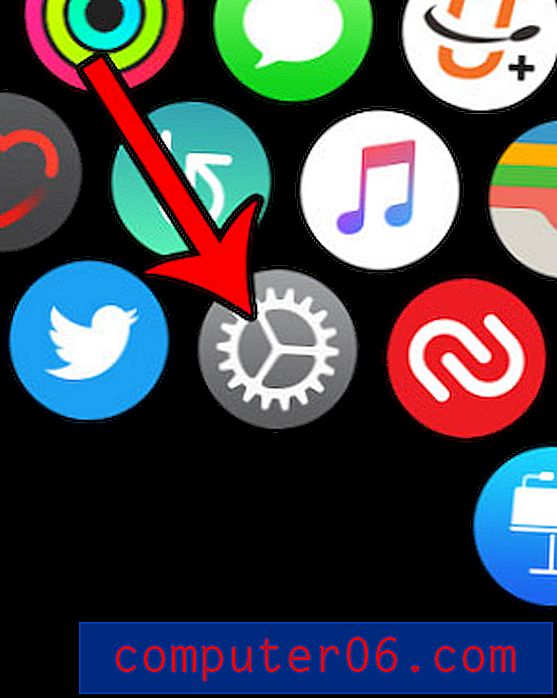Comment augmenter le nombre maximal d'annulations dans Powerpoint 2013
De nombreux programmes sur votre ordinateur Windows vous permettront d'annuler les actions que vous avez effectuées. Dans Powerpoint 2013, vous pouvez le faire en cliquant sur la flèche de retour en haut de la fenêtre ou en appuyant sur Ctrl + Z sur votre clavier.
Mais vous avez peut-être constaté que Powerpoint ne vous permettra pas d'annuler un nombre illimité d'actions, ce qui peut être problématique si vous utilisez beaucoup la fonction d'annulation. Heureusement, vous pouvez modifier le nombre maximal d'annulations que Powerpoint 2013 autorisera en suivant notre guide ci-dessous.
Augmenter le nombre maximal d'annulations dans Powerpoint 2013
Les étapes de ce guide vous montreront comment modifier le nombre maximal d'annulations que vous pouvez effectuer dans un fichier Powerpoint ouvert. Cependant, vous pouvez également utiliser la même technique pour réduire le nombre maximal d'annulations. Nous allons entrer un nombre spécifique pour cette valeur, il peut donc être compris entre 3 et 150.
Voici comment augmenter le nombre maximal d'annulations dans Powerpoint 2013 -
- Ouvrez Powerpoint 2013.
- Cliquez sur l'onglet Fichier dans le coin supérieur gauche de la fenêtre.
- Cliquez sur Options en bas de la colonne à gauche de la fenêtre.
- Cliquez sur Avancé .
- Cliquez à l'intérieur du champ à droite de Nombre maximal d'annulations et entrez le nombre que vous souhaitez autoriser. Vous pouvez ensuite cliquer sur le bouton OK en bas de la fenêtre.
Ces mêmes étapes sont illustrées ci-dessous avec des images -
Étape 1: Ouvrez Powerpoint 2013.
Étape 2: cliquez sur l'onglet Fichier dans le coin supérieur gauche de la fenêtre.

Étape 3: cliquez sur le bouton Options en bas de la colonne à gauche de la fenêtre. Cela va ouvrir une nouvelle fenêtre Options Powerpoint .
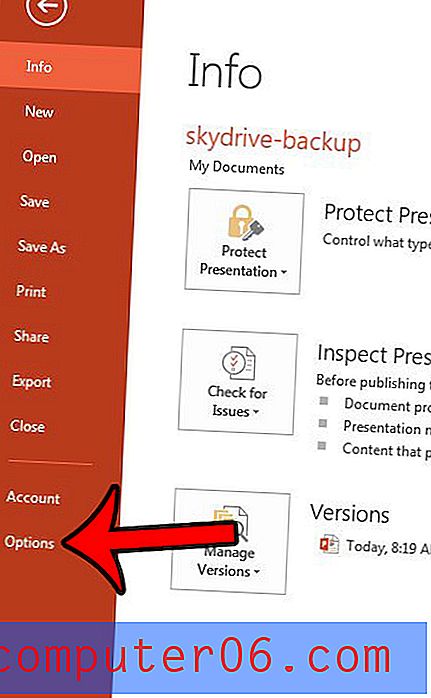
Étape 4: cliquez sur Avancé dans la colonne à gauche de la fenêtre Options Powerpoint .
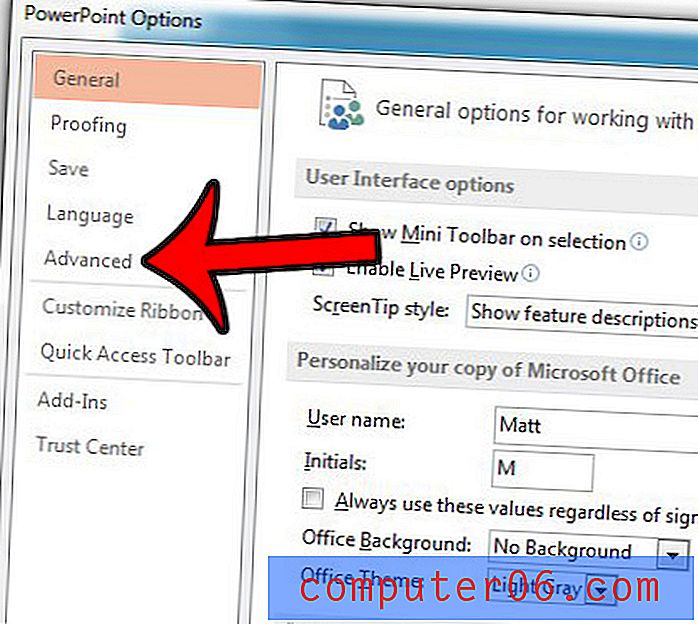
Étape 5: Cliquez dans le champ à droite de Nombre maximal d'annulations et entrez le nombre souhaité . Comme mentionné précédemment, il peut s'agir de n'importe quel nombre compris entre 3 et 150. Vous pouvez ensuite cliquer sur le bouton OK en bas de la fenêtre pour appliquer vos modifications.
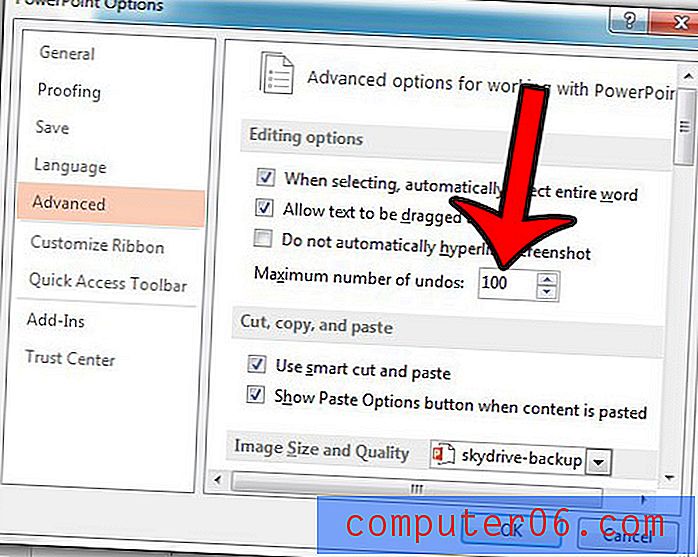
Voulez-vous ajouter des numéros de diapositives à votre présentation pour les rendre plus faciles à référencer? Cliquez ici et lisez notre article pour savoir comment.